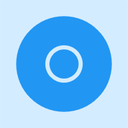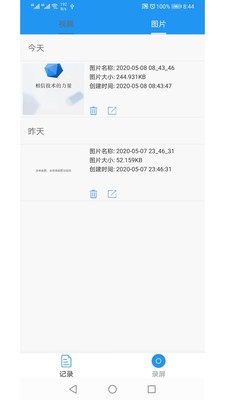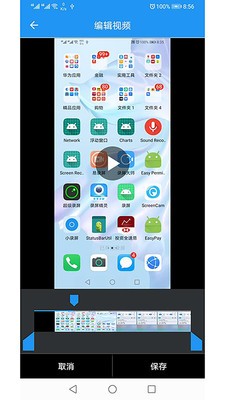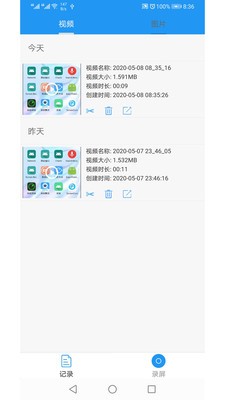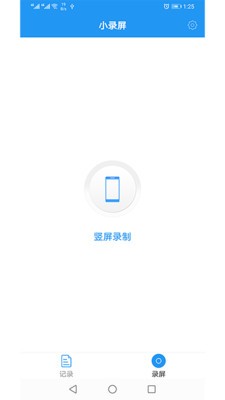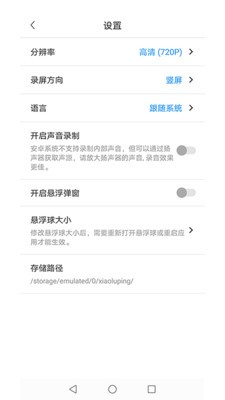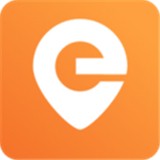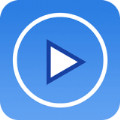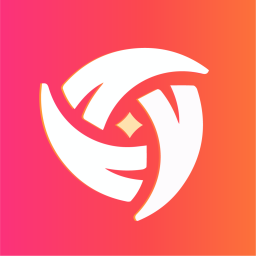游戏截图
游戏介绍
小录屏是一个简单易用的录制屏幕软件。软件录制状态可分为四种状态:开始录制屏幕、暂停录制屏幕、恢复录制屏幕和停止录制屏幕。暂停录制可以恢复录制。
软件介绍
小录屏是一款简单易用的录屏软件。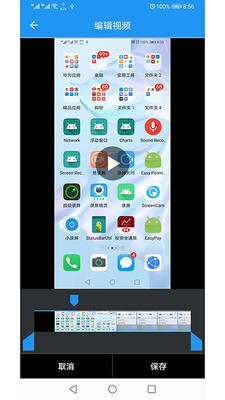
功能介绍
录制首页:1. 点击首页->录屏, 进入视频录制页面2. 按钮显示竖屏录制或者横屏录制,点击按钮开始录制3. 录制状态分开始录屏、暂停录屏、恢复录屏和停止录屏四种状态,暂停录制可以恢复录制继。4. 录制过程中支持将程序退到后台进行录制5. 点击STOP按钮结束录制,保存视频并出现在视频列表。4. 有三个地方可以操作录制按钮,界面内圆形按钮+通知栏常驻按钮+悬浮弹窗视频列表:1. 点击首页->记录->视频, 进入视频列表页面2. 点击列表缩略图后调用系统播放器播放视频。3. 点击剪裁按钮打开视频编辑页面4. 点击垃圾桶删除视频5. 长按触发多删除功能6. 点击分享按钮,对视频进行分享7. 下拉触发下拉刷新,如果视频没有出现在视频列表,试试下拉刷新功能视频编辑:1. 暂只视频剪裁,剪裁成功后保存视频,将新生产一个剪裁后的视频在视频列表中。截图:1. 点击通知栏截图按钮或者点击悬浮弹窗按钮,触发截图功能,截图成功后出现在记录-图片列表中截图列表:1. 点击首页->记录->图片, 进入截图列表页面2. 点击列表图片进入图片预览页面,支持缩放预览3. 点击垃圾桶删除图片4. 长按触发多删除功能5. 点击分享按钮,对图片进行分享6. 下拉触发下拉刷新,如果图片没有出现在图片列表,试试下拉刷新功能设置页面:1. 能配置横屏幕或者竖屏录制2. 能修改录制屏幕的分辨率3. 支持悬浮菜单控制录屏状态,开启后可以在任何应用上控制录屏状态4. 支持修改悬浮球大小5. 能配置录制声音或者不允许6. 可以查看视频和图片存储路径常驻通知栏显示:1. 开始按钮,点击开始屏录屏,如未获取权限将弹出授权弹窗2. 暂停按钮3. 恢复按钮4. 停止按钮5. 截图按钮, 点击触发截图功能6. 主页按钮,点击会到主界面悬浮菜单显示:1. 悬浮球需在设置页面开启权限后才能显示2. 悬浮球初始位置显示在屏幕中间靠右边位置,点击悬浮球展开悬浮菜单3. 开始按钮,点击开始屏录屏,如未获取权限将弹出授权弹窗4. 暂停按钮5. 恢复按钮6. 停止按钮7. 截图按钮, 点击触发截图功能8. 主页按钮,点击会到主界面多语言支持,在设置页面支持切换:1.简体中文2.繁体中文3.英文应用分发开发者提交应用应用提交与审核开发者支持文档常见问题及解答
以上就是小编为大家带来小录屏游戏下载,想要更多好玩的游戏就来1666游戏网下载吧!